Les composants suivants sont requis pour exécuter ce programme
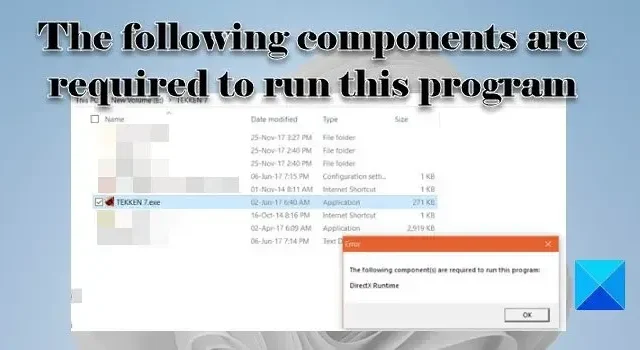
Si vous voyez le message d’erreur, Les composants suivants sont nécessaires pour exécuter ce programme , tout en essayant d’exécuter des programmes, principalement des jeux, sur votre PC Windows 11/10, puis lisez ce message pour savoir comment résoudre le problème avec succès.
L’erreur apparaît lorsque l’utilisateur essaie de lancer le programme ou le jeu. Le composant manquant peut être DirectX Runtime ou Microsoft Visual C++ Runtime . Le message d’erreur complet indique :
Les composants suivants sont requis pour exécuter ce programme :
DirectX Runtime
OU
Les composants suivants sont requis pour exécuter ce programme :
Microsoft Visual C++ Runtime
DirectX Runtime est une collection de bibliothèques qui rend les graphismes de jeux vidéo sur un PC Windows en accédant directement à son matériel (CPU et GPU). Microsoft Visual C++ 2015 Runtime est une autre collection de bibliothèques requises par les programmes Windows développés à l’aide de Microsoft Visual Studio.
Ces deux composants sont obligatoirement requis pour le bon fonctionnement des programmes/jeux auxquels ils sont liés. Si l’un de ces composants est manquant, vous verrez un message d’erreur indiquant que les DLL sont manquantes et que vous devez installer le Runtime pour lancer le programme. Par exemple, dans l’une de ses versions, le jeu vidéo populaire Volarant n’incluait pas DirectX Runtime . Tant d’utilisateurs ont rencontré l’erreur après l’installation de la mise à jour.
Les composants suivants sont requis pour exécuter ce programme
Utilisez les solutions suivantes pour résoudre l’erreur Les composants suivants sont requis pour exécuter ce programme sur votre PC Windows 11/10 :
- Téléchargez et installez le composant manquant.
- Réparez le composant manquant.
- Réinstallez le programme ou le jeu qui génère l’erreur.
Voyons ceux-ci en détail.
1] Téléchargez et installez le composant manquant
Vous pouvez rencontrer l’erreur si le composant requis n’est pas présent sur votre appareil. Pour résoudre ce problème, vous devez télécharger et installer les composants manquants.
A) Téléchargez et installez les DLL DirectX manquantes
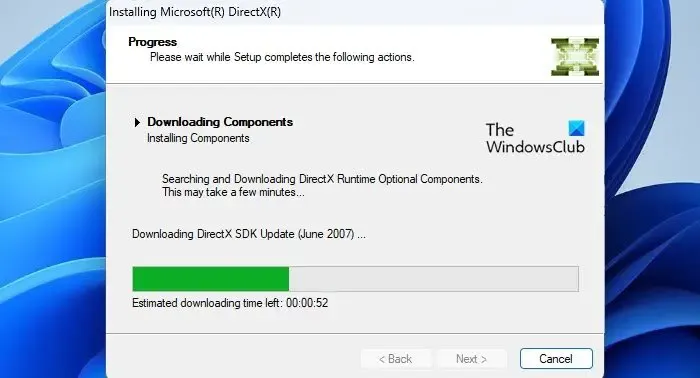
DirectX est préinstallé sur tous les appareils Windows et est rétrocompatible dans la plupart des cas. Toutefois, si votre jeu ne fonctionne pas en raison de DLL manquantes d’une version antérieure de DirectX (telle que DirectX 9), téléchargez et installez DirectX End-User Runtime . Cela ne changera pas la version de DirectX sur votre système, mais installera un certain nombre de DLL de l’ancien SDK DirectX qui sont utilisées par certains jeux plus anciens.
Pour mettre à jour DirectX sous Windows , recherchez les dernières mises à jour dans la section Mises à jour Windows .
B) Téléchargez et installez Microsoft Visual C++ 2015 Runtime
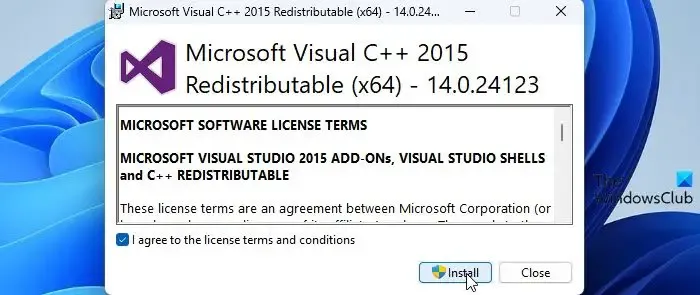
Visitez la page Microsoft Visual C++ 2015 Redistributable et cliquez sur le bouton Télécharger . Sur l’écran suivant, sélectionnez les versions x86 et x64 du runtime et cliquez sur le bouton Suivant .
Double-cliquez sur le fichier vc_redist.x64.exe . L’assistant d’installation de Microsoft Visual C++ 2015 Redistributable apparaîtra. Suivez les instructions à l’écran et terminez l’installation du runtime.
Répétez les mêmes étapes pour le deuxième fichier ( vc_redist.x86.exe ).
2] Réparer le composant manquant
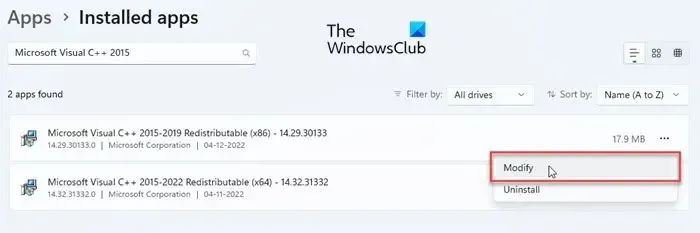
Si le composant requis n’est pas installé correctement sur votre appareil, vous pouvez voir le message d’erreur Les composants suivants sont requis pour exécuter ce programme .
Réparez DirectX Runtime en installant toutes les mises à jour Windows en attente ou en utilisant le programme d’installation Web DirectX End-User Runtime.
Pour réparer Microsoft Visual C++ 2015 Runtime, accédez à Système > Paramètres > Applications > Applications installées . Recherchez Microsoft Visual C++ 2015. Cliquez sur l’icône à trois points à côté du nom du redistribuable et sélectionnez Modifier . Cliquez sur Oui dans l’invite de compte d’utilisateur qui s’affiche. Enfin, cliquez sur le bouton Réparer dans la fenêtre Microsoft Visual C++ 2015 Redistributable.
3] Réinstallez le programme ou le jeu qui génère l’erreur
Si les solutions ci-dessus ne vous aident pas, désinstallez le programme/jeu de votre PC Windows 11/10, puis téléchargez-le et réinstallez-le.
Assurez-vous également que tous vos pilotes graphiques sont les plus récents ou à jour.
Cela devrait, espérons-le, résoudre le problème.
Comment corriger l’erreur d’exécution Valorant DirectX sur Windows 11/10 ?
Pour corriger l’erreur d’exécution Valorant DirectX, vous devez mettre à jour DirectX ou installer les composants DLL manquants à l’aide du programme d’installation Web DirectX End-User Runtime. Vous devez également installer les dernières mises à jour de pilotes à partir de la section Mises à jour facultatives sous Mises à jour Windows. Si cela ne vous aide pas, vous devez désinstaller complètement Valorant, puis le réinstaller sur votre PC Windows pour résoudre le problème.
Pourquoi DirectX ne s’installe-t-il pas ?
DirectX fait partie intégrante de tous les derniers systèmes d’exploitation Windows. Cependant, si vous essayez d’installer manuellement DirectX et qu’il ne s’installe pas, assurez-vous que votre système l’a fait. NET Framework 4 est installé et dispose de suffisamment de ressources système (RAM et CPU) au moment de l’installation. Assurez-vous également que votre carte graphique est compatible avec la version de DirectX que vous essayez d’installer.



Laisser un commentaire